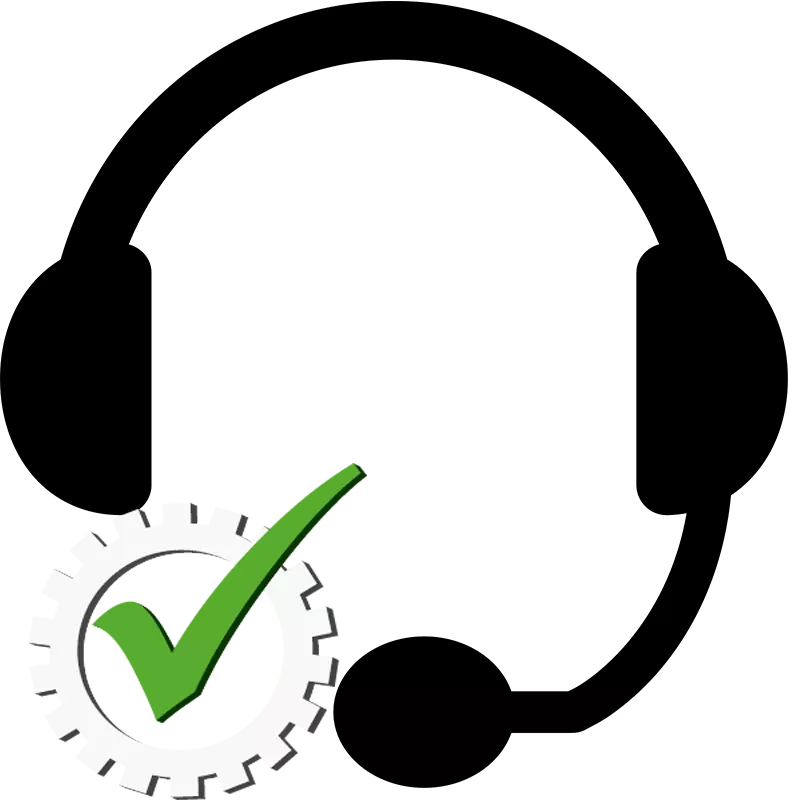
Ora molti utenti usano la chat vocale nei giochi o comunicano con altre persone utilizzando i collegamenti video. Ciò richiede un microfono che non può funzionare solo come dispositivo separato, ma anche parte dell'Auricolare. In questo articolo, considereremo in dettaglio diversi modi per controllare il microfono sulle cuffie nel sistema operativo Windows 7.
Controllo del microfono sulle cuffie in Windows 7
Per prima cosa è necessario collegare le cuffie al computer. La maggior parte dei modelli utilizza due uscite Jack 3.5, separatamente per il microfono e le cuffie, sono collegati ai connettori appropriati sulla scheda audio. È meno comunemente utilizzando un'uscita USB, rispettivamente, si collega a qualsiasi connettore USB gratuito.

Prima del controllo, è necessario configurare il microfono, poiché l'assenza di audio è spesso accompagnata da parametri impostati in modo errato. È molto facile implementare questa procedura, è solo necessario utilizzare uno dei modi ed eseguire alcune azioni semplici.
Per saperne di più: Come impostare un microfono su un laptop
Dopo il collegamento e preconfigurato, è possibile procedere per controllare il microfono sulle cuffie, questo viene eseguito utilizzando diversi semplici modi.
Metodo 1: Skype
Molti usano Skype per effettuare chiamate, quindi gli utenti saranno più facili per personalizzare il dispositivo connesso direttamente in questo programma. Hai sempre un servizio di test Echo / Sound in elenchi di contatti, in cui è necessario chiamare per verificare la qualità del microfono. L'annunciatore vocalizzerà istruzioni, dopo che il loro annuncio sarà controllato.
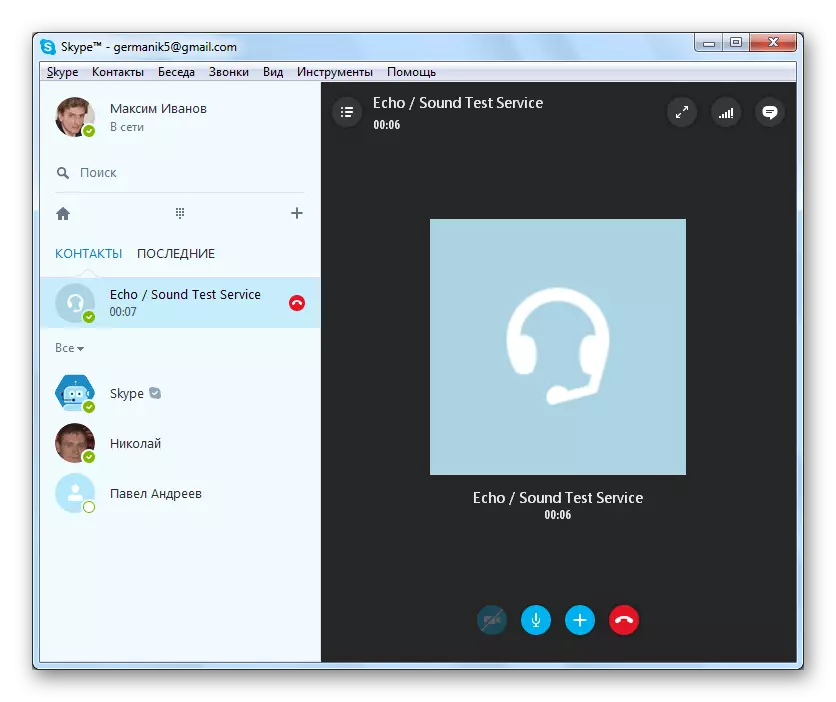
Per saperne di più: Controllo del microfono nel programma Skype
Dopo il controllo, è possibile accedere immediatamente alle conversazioni o configurare i parametri insoddisfacenti attraverso gli strumenti di sistema o direttamente attraverso le impostazioni di Skype.
Se questo programma non è adatto a te, consigliamo di conoscere l'elenco di altri software simili, con il quale il suono è registrato dal microfono sulle cuffie.
Per saperne di più: programmi di registrazione del suono da un microfono
Metodo 4: sistemi
Utilizzando le funzioni Windows 7 integrate, i dispositivi non sono solo configurati, ma anche controllati. Il controllo è facile da eseguire, è necessario eseguire solo alcune semplici azioni:
- Apri "Start" e vai a "Pannello di controllo".
- Clicca su "Sound".
- Vai alla scheda "Record", fare clic con il tasto destro del mouse sul dispositivo attivo e seleziona "Proprietà".
- Nella scheda "Ascolta", attivare il parametro "Ascolta questo dispositivo" e non dimenticare di applicare le impostazioni selezionate. Ora il suono del microfono verrà trasmesso agli altoparlanti o alle cuffie collegati, che ti consentirà di ascoltarlo e assicurarti che il suono.
- Se il volume non si adatta a te, o si sente il rumore, passare alla scheda Layer successiva e impostare il parametro del microfono sul livello richiesto. Il valore "L'amplificazione del microfono" non è consigliabile da aggiungere sopra 20 dB, come inizia troppo rumore per apparire e il suono diventa distorto.
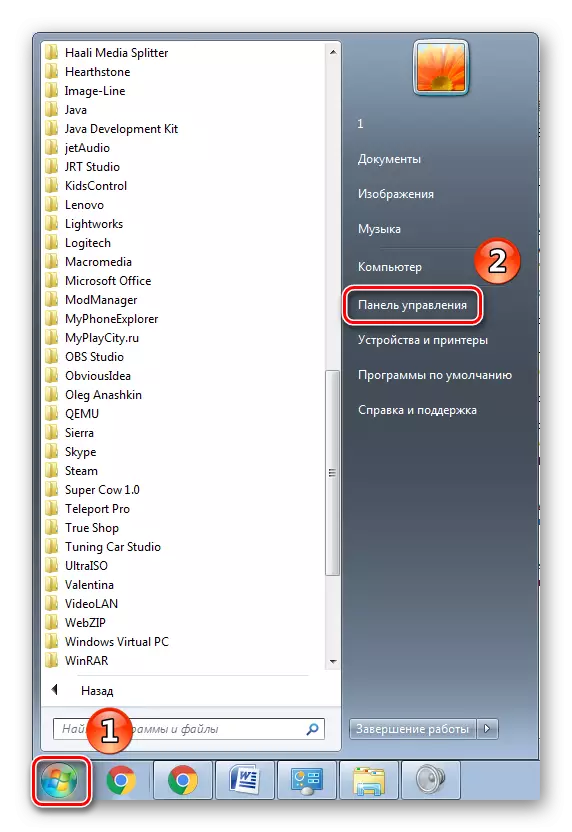
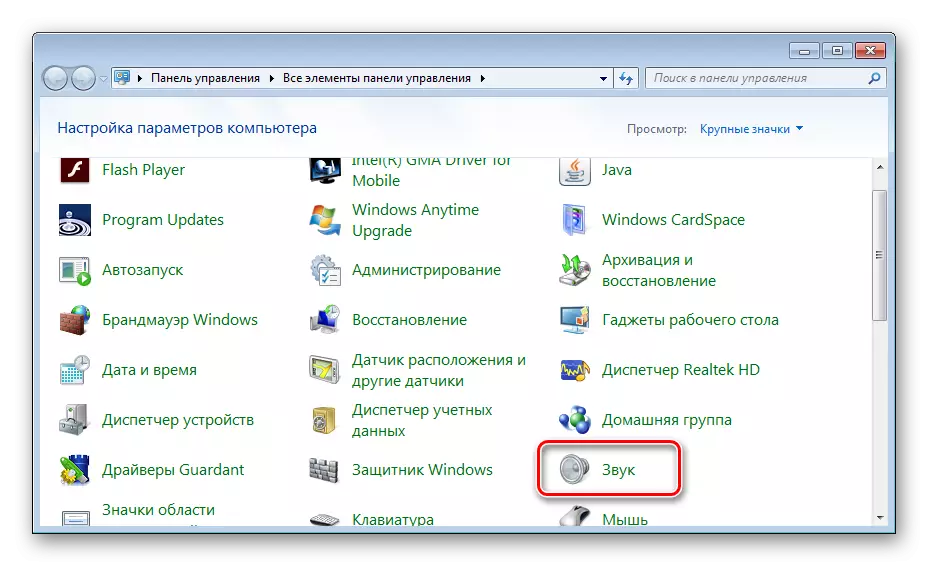

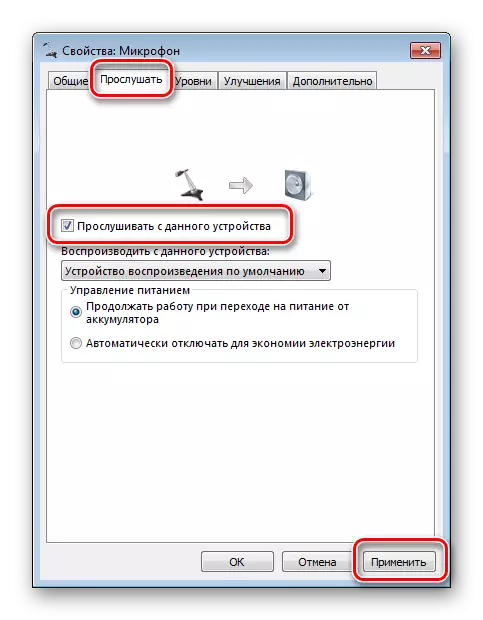
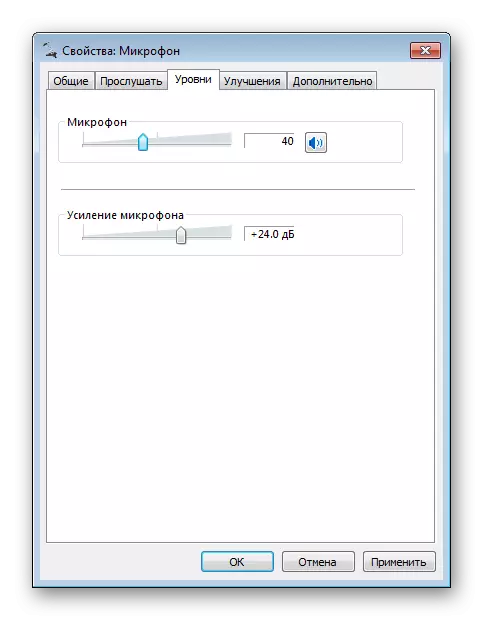
Se i dati non sono sufficienti per controllare il dispositivo connesso, si consiglia di utilizzare altri metodi utilizzando software aggiuntivi o servizi online.
In questo articolo, abbiamo esaminato i quattro modi principali per controllare il microfono sulle cuffie in Windows 7. Ognuno di essi è abbastanza semplice e non richiede certe abilità o conoscenze. Basta seguire le istruzioni e tutto si rivelerà. Puoi scegliere uno dei modi più adatti a te.
